win10系统输入法更改默认设置
来源:www.laobaicai.net 发布时间:2016-05-12 10:12
默认输入法就是打字时系统首选输入法,许多用户发现升级了win10系统之后,却无法按原来的方式将输入法设置成默认项了,那么win10怎么设置输入法呢?下面就教大家win10设置默认输入法的技巧。
1.右击开始菜单,选择“控制面板”。
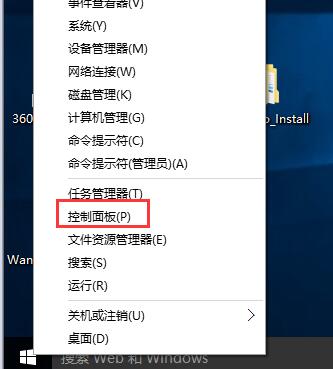
2.然后点击“更换输入法”。
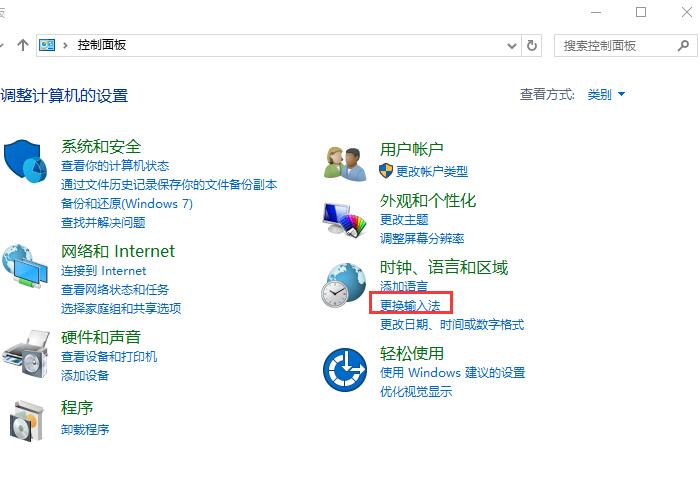
3.然后在左侧窗口点击“高级设置”。
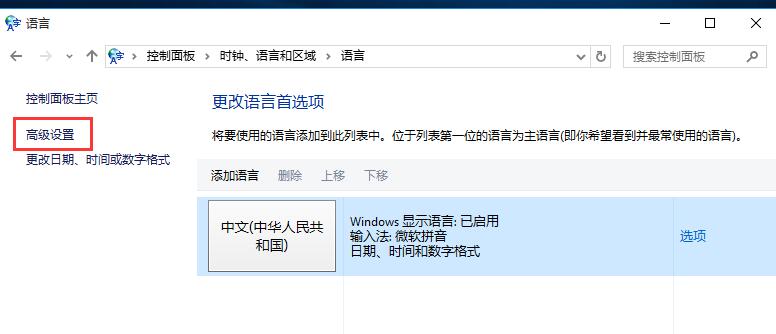
4.接下来请在“替代默认输入法”下面,点击下拉列表,选择想要的设置成默认输入法,点击保存即可。
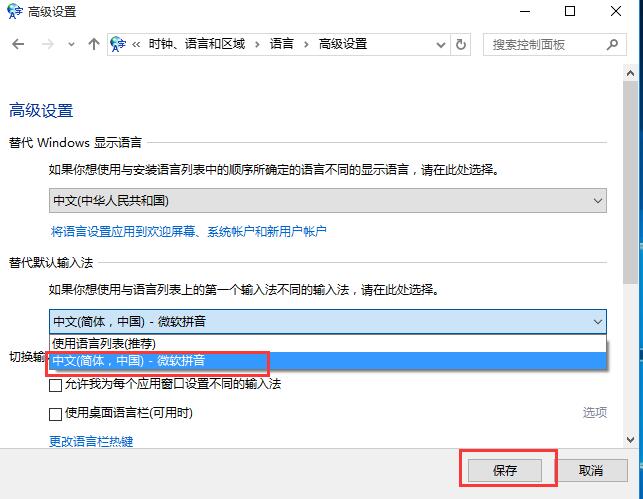
5.完成后再回到输入法界面,就可以看到已经设置好默认输入法。
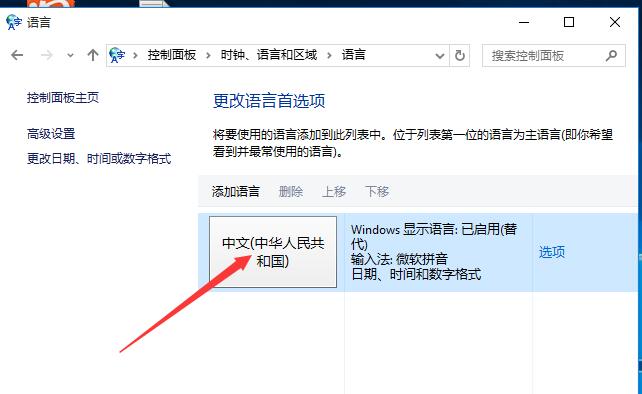
以上就是win10设置默认输入法的方法,大家可以按照上述操作将中文输入法设置成默认输入法,这样以后打字时用起来就更方便了。
上一篇:修改远程端口号加强安全防护
下一篇:win10用户密码取消方式
推荐阅读
"win10系统亮度调节无效解决方法介绍"
- win10系统没有亮度调节解决方法介绍 2022-08-07
- win10系统关闭windows安全警报操作方法介绍 2022-08-06
- win10系统无法取消屏保解决方法介绍 2022-08-05
- win10系统创建家庭组操作方法介绍 2022-08-03
win10系统音频服务未响应解决方法介绍
- win10系统卸载语言包操作方法介绍 2022-08-01
- win10怎么还原系统 2022-07-31
- win10系统蓝屏代码0x00000001解决方法介绍 2022-07-31
- win10系统安装蓝牙驱动操作方法介绍 2022-07-29
老白菜下载
更多-
 老白菜怎样一键制作u盘启动盘
老白菜怎样一键制作u盘启动盘软件大小:358 MB
-
 老白菜超级u盘启动制作工具UEFI版7.3下载
老白菜超级u盘启动制作工具UEFI版7.3下载软件大小:490 MB
-
 老白菜一键u盘装ghost XP系统详细图文教程
老白菜一键u盘装ghost XP系统详细图文教程软件大小:358 MB
-
 老白菜装机工具在线安装工具下载
老白菜装机工具在线安装工具下载软件大小:3.03 MB










